
Заглавная страница Избранные статьи Случайная статья Познавательные статьи Новые добавления Обратная связь FAQ Написать работу КАТЕГОРИИ: ТОП 10 на сайте Приготовление дезинфицирующих растворов различной концентрацииТехника нижней прямой подачи мяча. Франко-прусская война (причины и последствия) Организация работы процедурного кабинета Смысловое и механическое запоминание, их место и роль в усвоении знаний Коммуникативные барьеры и пути их преодоления Обработка изделий медицинского назначения многократного применения Образцы текста публицистического стиля Четыре типа изменения баланса Задачи с ответами для Всероссийской олимпиады по праву 
Мы поможем в написании ваших работ! ЗНАЕТЕ ЛИ ВЫ?
Влияние общества на человека
Приготовление дезинфицирующих растворов различной концентрации Практические работы по географии для 6 класса Организация работы процедурного кабинета Изменения в неживой природе осенью Уборка процедурного кабинета Сольфеджио. Все правила по сольфеджио Балочные системы. Определение реакций опор и моментов защемления |
Графические средства InTouchСодержание книги
Поиск на нашем сайте
Проект, созданный в пакете InTouch, представляет собой набор окон с различными графическими и текстовыми объектами.
Компоненты среды разработки InTouch: 1) WindowMaker - инструментальная среда разработки приложений; 2) Application Explorer - представление проекта в иерархическом виде с доступом к любому компоненту приложения.
Создание нового окна производится в WindowMaker командой File/New Window. Свойства каждого окна (наличие заголовка, цвет фона, размеры и т. д.) определяются при его создании. Каждое окно должно иметь свое имя для его идентификации (Name). InTouch предлагает три типа окон (Window Туре): 1) Replace (заменяющее) - закрывает все существующие окна, перекрываемые им при появлении на экране. 2) Overlay (перекрывающее) - появляется поверх всех отображаемых в текущий момент окон. Когда окно типа Overlay закрывается, все скрываемые им окна восстанавливаются. Щелчок мыши по любому видимому участку лежащего ниже окна приводит к переходу его на передний план. 3) Popup (всплывающее) - похоже на окно типа Overlay, но всегда остается поверх других открытых окон. Окно закрывается после соответствующей команды пользователя. В поле Frame Style (стиль обрамления) выбирается необходимый стиль обрамления окна: 1) Single - окно с рамкой, допускается заголовок; 2) Double - окно с рамкой без заголовка; 3) None - окно без рамки и заголовка. В группе полей Dimentions определяются текущие размеры и положение окна на рабочем поле.
Инструментарий InTouch представлен пятью панелями инструментов, сгруппированными по функциональному принципу. 1) General содержит элементы, соответствующие часто используемым командам меню File и Edit. 2) Format включены средства, выполняющие команды форматирования текстовых объектов. 3) Arrange содержит инструменты, соответствующие командам выравнивания объектов. 4) Drawing включает инструменты для создания простых и сложных объектов интерфейса оператора. 5) В панели View (Вид) представлены команды отображения/закрытия окна.
Объекты и их свойства
Простые объекты. WindowMaker поддерживает четыре базовых типа простых объектов: линии, заполненные контуры, текст и кнопки. Каждый из этих простых объектов имеет статические и динамические свойства, влияющие на его внешний вид. Такими свойствами являются цвет линии, цвет заполнения, высота, ширина, ориентация и т. д. Динамические свойства могут быть связаны с переменными и меняться в ходы выполнения программы.
1) Линия - это объект, представляющий собой один или несколько связанных отрезков. Статические свойства - толщина линии и стиль, динамические - цвет. 2) Заполненный контур (прямоугольник, скругленный прямоугольник, круг, эллипс, многоугольник) представляет собой двухмерный объект. Динамические свойства - цвет контурной линии, цвет заполнения, размеры, расположение. 3) Текст представляет собой последовательность символов. Статические свойства - тип шрифта, его размер, выделение, курсив, подчеркивание, выравнивание. Динамические свойства - цвет, видимость и расположение. 4) Кнопка - часто используемый объект при создании операторских интерфейсов. С кнопками могут быть связаны функции различных типов.
Сложные объекты. 1) Символ - это комбинация простых объектов, которые обрабатываются как один объект. Любое изменение статических или динамических свойств символа влияет на все составляющие символа. Например, если создать символ "насос" из двух кругов и двух прямоугольников и присвоить ему динамическое свойство Fill Color (цвет заполнения), то это свойство будет распространяться на все четыре простых объекта. 2) Компонент - это совокупность двух или более объектов, символов или других компонентов, образующих единый элемент. Создается путем выбора двух и более объектов и последующего запуска команды Arrange/Make Cell. Каждая составляющая компонента может иметь собственные динамические свойства. Используются для таких виртуальных устройств, как панель управления контроллером, движковый регулятор и т. д. Компонент не может менять свой размер, ему нельзя присваивать динамические и статические свойства (внутри компонента есть объекты и символы со своими свойствами). Для изменения свойств компонента его надо разобрать на составные части командой Arrange/Break Cell. 3) Мастер-объект - это предварительно созданный компонент с определенными статическими и динамическими свойствами. В отличие от компонента, динамические свойства мастер-объекта быстро настраиваются с помощью специализированного диалога. Другими словами, фирма Wonderware провела большую работу и создала огромное количество мастер-объектов (несколько тысяч), определив для каждого из них механизм быстрой настройки статических и динамических свойств. Все эти мастер-объекты разделены на большое количество групп и размещены в соответствующей библиотеке.
Графические средства Citect
Проект Citect состоит из ряда страниц (Pages), которые выводятся на экран компьютера в одном окне. С помощью страниц происходит восприятие данных оператором и ввод управляющих воздействий. Важно создать графические страницы таким образом, чтобы они охватывали весь ТП и предоставляли оператору всю необходимую для управления информацию. Компоненты среды разработки Citect: 1) Citect Explorer - представление списка проектов и их стандартных папок в иерархическом виде с доступом к любому компоненту проекта; 2) Project Editor (редактор проектов) - среда создания, конфигурирования и редактирования задач, не связанных с графическими страницами проекта; 3) Graphics Builder (построитель интерфейсов) - среда создания и редактирование графического интерфейса; 4) Cicode Editor (редактор Cicode) - полнофункциональная интегрированная среда для создания и отладки программ на языке Cicode.
Шаблоны страниц (Template) Ниже приведено описание некоторых шаблонов Citect, хранящихся в библиотеке: 1) Blank - шаблон пустой страницы; 2) Normal - шаблон базовой страницы для создания мнемосхем технологических процессов; 3) PageMenu - шаблон для создания страницы меню, которая позволяет оператору быстро переходить к другим страницам или группам страниц проекта; 4) BookMenu - шаблоны для создания меню в формате книг; 5) TabMenu - шаблоны для создания меню в формате таблиц; 6) Single Trend - шаблон для создания страницы с одним окном трендов, в котором имеется до 8 перьев; 7) Double Trend - шаблон для создания страницы с двумя окнами трендов, в каждом из которых имеется до 8 перьев; 8) Compare Trend - шаблон для создания страницы c двумя трендами, наложенными один на другой в целях их сравнения; 9) Pop Trend - шаблон для создания маленькой страницы трендов, которая будет играть роль выпадающей страницы; 10) Alarm - шаблон для создания страницы текущих алармов; 11) Summary - шаблон для создания страницы сводки алармов; 12) Hardware - шаблон для создания страницы аппаратных алармов.
Некоторые шаблоны страниц, например, для вывода алармов, трендов и статистических графиков уже сконфигурированы и остается ввести имена требуемых параметров. В любом шаблоне представлены все необходимые элементы: рамки, линейки и т. д.
Последовательность расположения страниц в проекте определяется при проектировании системы управления в диалоге Properties (Свойства страницы). С помощью средств навигации оператор имеет возможность последовательно переходить с одной страницы на другую. Всегда под рукой у оператора находятся клавиши перехода на страницы алармов.
Готовые шаблоны страниц являются достоинством SCADA-пакета, так как они позволяют разработчику экономить значительное время и унифицировать внешний вид страниц проекта, что положительно скажется на работе оператора. Если несколько страниц проекта созданы на базе одного и того же шаблона, легко модифицировать сразу всю эту группу страниц, производя изменения только в шаблоне.
На рабочем поле окна Graphics Builder (рис.) размещен шаблон Normal с инструментарием. Слева и справа от инструментария представлены примеры объектов, созданных с помощью различных инструментов. Инструментарий включает 14 различных инструментов и селектор (стрелка) для выбора объектов в окне.
|
|||||||||
|
Последнее изменение этой страницы: 2016-12-30; просмотров: 609; Нарушение авторского права страницы; Мы поможем в написании вашей работы! infopedia.su Все материалы представленные на сайте исключительно с целью ознакомления читателями и не преследуют коммерческих целей или нарушение авторских прав. Обратная связь - 13.58.105.80 (0.01 с.) |

 Интерфейс WindowMaker.
Интерфейс WindowMaker.
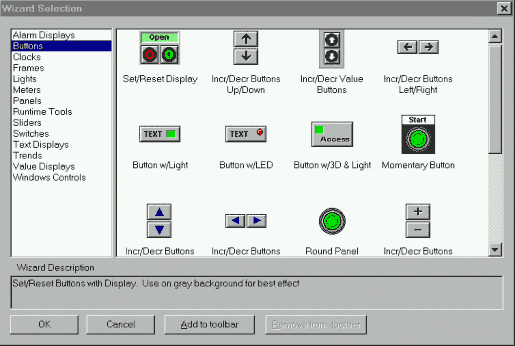 Диалог Wizard Selection (выбор мастер-объекта).
Диалог Wizard Selection (выбор мастер-объекта).




